در این مقاله ما کهکشان کامپیوتر pcgalaxy.ir تعمیر کامپیوتر در محل و خدمات کامپیوتر در محل در خدمت شما کاربران گرامی هستیم با مقاله آموزشی آموزش ارتقاء از ویندوز 7 ، 8 ، 8.1 به ویندوز 10 .
همه کاربران اطلاع دارند که شرکت مایکروسافت اخرین نسخه ای که از ویندوز منتشر کرد ویندوز 10 بود و به همه کاربران اجازه داد تا به صورت رایگان تمامی نسخه های قبلی خود را حتی ویندوز های کرک شده را به راحتی و بدون پرداخت هیچ پولی به ویندوز 10 آپدیت و بروز رسانی کنند.
و برای انجام این کار فقط کافیست سیستم شما حداقل سخت افزاری که برای ویندوز ده مورد نیاز است را داشته باشد که شامل موارد زیر می باشد.
پردازنده (CPU) : تک هسته ای با توان حداقل یک گیگا هرتز
رم (RAM) : با ظرفیت 1 گیگابایت برای سیتم عامل های 32 بیتی و با ظرفیت 2 گیگا بایت برای سیستم عامل های 64 بیتی
فضای هارد دیسک : (Hard Disk space) با ظرفیت 16 گیگابایت برای سیتم عامل های 32 بیتی و با ظرفیت 32 گیگا بایت برای سیستم عامل های 64 بیتی
گرافیک (VGA) : حداقل 128 مگابایت با پشتیبانی از DirectX 9.0
بعد از ان شما به راحتی می تواند ویندوز اورجینال و حتی کرک شده خود را بدون پرداخت هیچ هزینه ای به ویندوز 10 آپدیت و بروز رسانی کنید.
فقط باید توجه داشته باشید که در زمان ارتقاء به ویندوز 10 و یا آپدیت به ویندوز 10 باید اینترنت با سرعت بالایی داشته باشید. در زمان ارتقاء از ویندوز 7 به ویندوز 10 و یا ارتقاء از ویندوز 8 به ویندوز 10 و یا ارتقاء از ویندوز 8.1 به ویندوز 10 اینترنت باید سرعت بالایی داشته باشد و نباید قطعی داشته باشد اگر سرعت اینترنت خودتان پایین است این عملیات را در مکانی که سرعت اینترنت بالایی دارد انجام دهید .
چون احتمال اینکه سرعت اینترنت پایین باشد و یا در جایی اینترنت قطع شود و یا بعد از به روز رسانی و آپدیت به ویندوز 10 برخی از درایور ها نصب نشوند بهتر است. اگر آپدیت از ویندوز 7 به ویندوز 10 و یا آپدیت از ویندوز 8 به ویندوز 10 و یا آپدیت از ویندوز 8.1 به ویندوز 10 را انجام می دهید.
در هر کدامیک از نسخه هایی که می خواهید آپدیت و یا ارتقاء به ویندوز ده را انجام دهید از نسخه قبلی ویندوز 7 ، ویندوز 8 و یا ویندوز 8.1 حتما نسخه پشتیبان تهیه کنید. تا در صورت بروز هر گونه مشکل در هنگام بروز رسانی بتوانید به راحتی نسخه ای که از ان پشتیبان تهیه کرده اید را بازگردانی کنید .
با توجه به نکات گفته شده اکنون ما کهکشان کامپیوتر pcgalaxy.ir تعمیر کامپیوتر در محل و خدمات کامپیوتر در محل بصورت تصویری و مرحله به مرحله به تشریح و آموزش آموزش ارتقاء از ویندوز 7 ، 8 ، 8.1 به ویندوز 10 می پردازیم .
ویندوز 10 یکی از بهترین سیستم عامل های ارائه شده مایکروسافت است.با یک منوی استارت قدرتمند و جدید با رابط کاربرای که قابلیت سوئیچ بین حالت های لمسی و ماوس را دارد.و همچنین شامل دستیار دیجیتال Cortana و تعداد زیادی از قابلیت های جدید دیگر.اگر از ویندوز 7 یا ویندوز 8 استفاده می کنید می توانید به صورت رایگان ویندوز خود را به ویندوز 10 ارتقاء دهید.
با انجام این کار نیاز به هزینه برای خرید نسخه سیستم عامل جدید ندارید و بدون هزینه فقط با مصرف چند گیگ اینترنت بدون اینکه نرم افزار های نصب شده شما حذف شود ویندوز شما به ویندوز 10 ارتقاع پیدا می کند.
ویندوز 10 بدون نیاز به درایور های سخت افزار های دستگاه شما نصب می شود و همه درایورها را با بروزرسانی سیستم نصب می کند امکان این که بر خی از درایور ها هم شناسایی نشوند وجود دارد .قبل از شروع کار اطمینان حاصل کنید که از تمام فایل های خود پشتیبان تهیه کرده اید.زیرا اگر مشکلی در زمان بروز رسانی پیش بیاید ممکن است فایل های خود را از دست بدهید.
ارتقای ویندوز شما به ویندوز 10 حدود 2 ساعت زمان می برد.اگر دستگاه شما لپ تاپ است حتما آن را به برق متصل کنید.تا در هنگام ارتقا دستگاه شما خاموش نشود.زمان دانلود فایل های بروز رسانی بسته به سرعت اینترنت شما متفاوت است.شما به 20 گیگابایت فضای خالی در درایو ویندوز خود برای دانلود و نصب ویندوز 10 نیاز دارید.کهکشان کامپیوتر pcgalaxy.ir تعمیر کامپیوتر در محل و خدمات کامپیوتر در محل
نحوه حذف رمز عبور در ویندوز 10 ، 8 ، 7 ، XP چگونه است؟
آموزش ارتقاء از ویندوز 7 ، 8 ، 8.1 به ویندوز 10
نحوه ارتقاء ویندوز از طریق دانلود مستقیم
1.به سایت مایکروسافت برای دانلود ابزار ارتقاء بروید.
2. بر روی دکمه “Download Tool Now” کلیک کنید
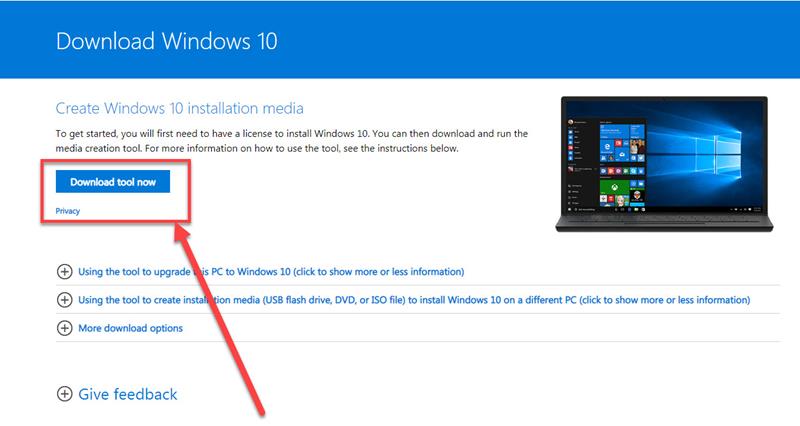
آموزش ارتقاء از ویندوز 7 ، 8 ، 8.1 به ویندوز 10 – 1
3. ابزار Download Tool Now را اجرا کنید.
4. در صورتی که شما فقط قصد نصب ویندوز بر روی سیستم خود را دارید.گزینه Select Upgrade This PC را انتخاب کنید.تا عملیات ارتقاء بلافاصله بعد از دانلود انجام شود.با این حال، اگر می خواهید USB یا دیسک نصب ایجاد کنید.
گزینه «create installation media for another pc» را انتخاب کنید.در این روش چند مرحله اضافی و به یک فلش درایو یا دیسک خالی نیاز دارید.ایجاد USB یا DVD نصب به شما این امکان را می دهد تا بتوانید این بروز رسانی را روی کامپیوتر های دیگر یا سیستم خودتان در صورت بروز مشکل دوباره نصب کنید.کهکشان کامپیوتر pcgalaxy.ir تعمیر کامپیوتر در محل و خدمات کامپیوتر در محل
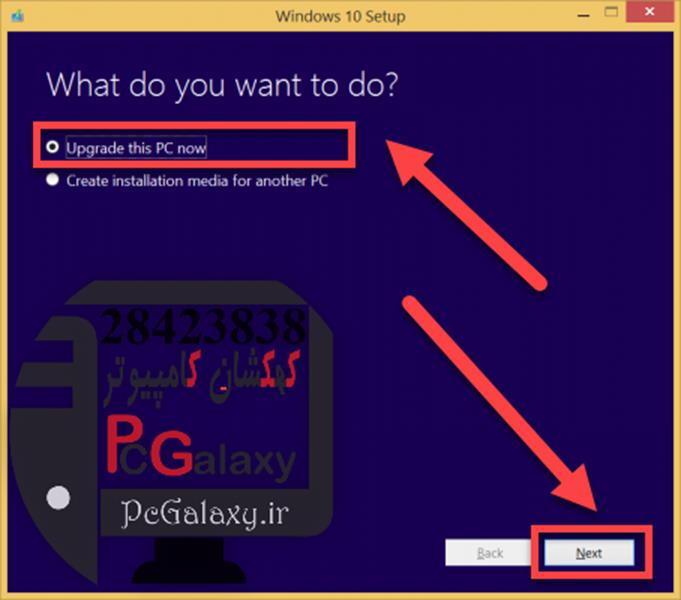
آموزش ارتقاء از ویندوز 7 ، 8 ، 8.1 به ویندوز 10 – 2
زمان دانلود فایل های بروزرسانی بسته به سرعت اینترنت شما متفاوت است به ویژه اگر سرعت اینترنت شما پایین باشد.پس از دانلود فرایند آماده سازی فایل ها انجام می شود و سیستم فایل ها را بارگیری می کند.این فرایند ممکن است حدود یک ساعت زمان ببرد.
5. در صفحه مجوز بر روی Accept کلیک کنید.و صبر کنید تا ابزار بروز رسانی سیستم شما را قبل از بروز رسانی بررسی کند.
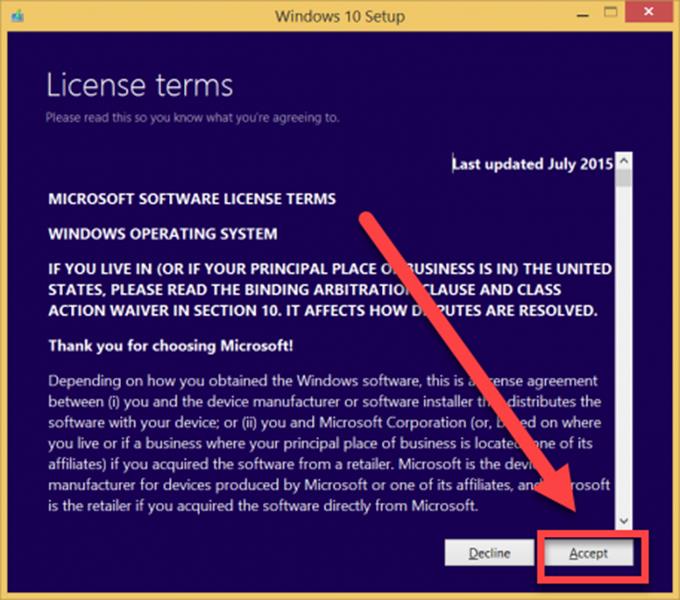
آموزش ارتقاء از ویندوز 7 ، 8 ، 8.1 به ویندوز 10 – 3
6.بر روی Install کلیک کنید.کپی فایل ها حدود 20 تا 30 دقیقه زمان می برد.ممکن است در طول این فرایند سیستم شما چند بار راه اندازی مجدد شود.
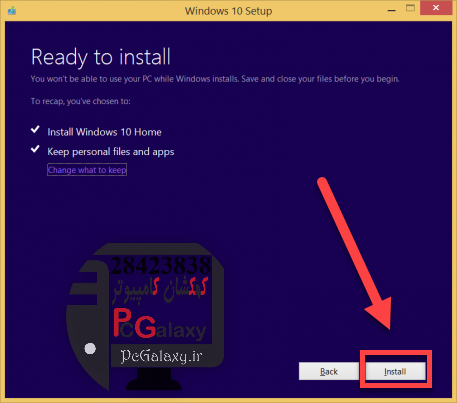
آموزش ارتقاء از ویندوز 7 ، 8 ، 8.1 به ویندوز 10 – 4
7. در صفحه ورود به سیستم روی Next کلیک بزنید.کهکشان کامپیوتر pcgalaxy.ir تعمیر کامپیوتر در محل و خدمات کامپیوتر در محل
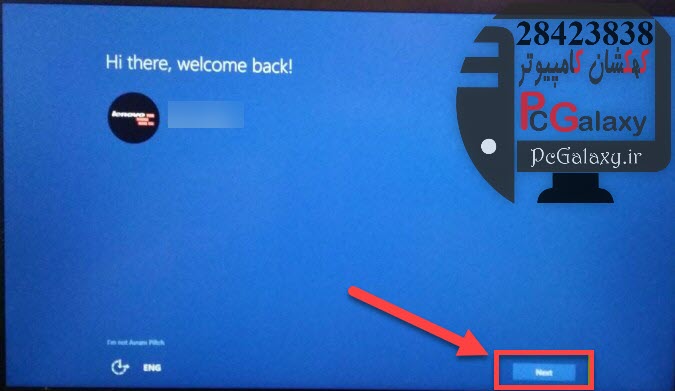
آموزش ارتقاء از ویندوز 7 ، 8 ، 8.1 به ویندوز 10 – 5
8. روی Use Express settings کلیک کنید.می توانید برخی تنظیمات را در ویندوز تغییر دهید.
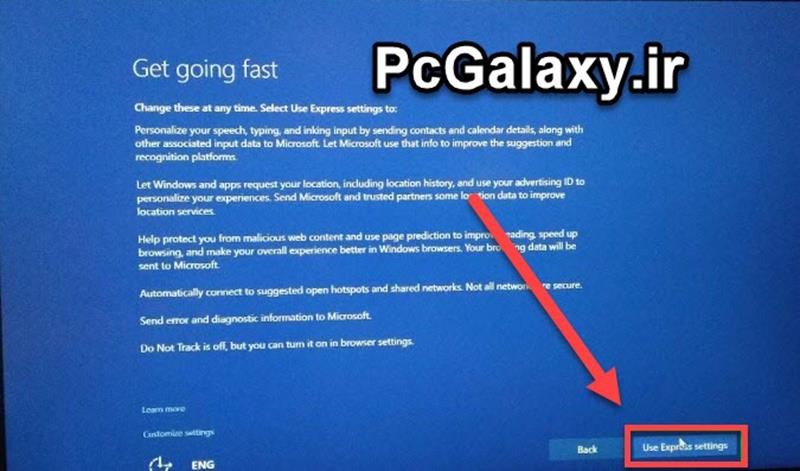
آموزش ارتقاء از ویندوز 7 ، 8 ، 8.1 به ویندوز 10 – 6
9. بر روی Next در صفحه “New apps for the new Windows” کلیک کنید.صفحه “finalizing your settings” ظاهر می شود.و سپس شما را به صفحه قفل ویندوز 10 منتقل می کند.
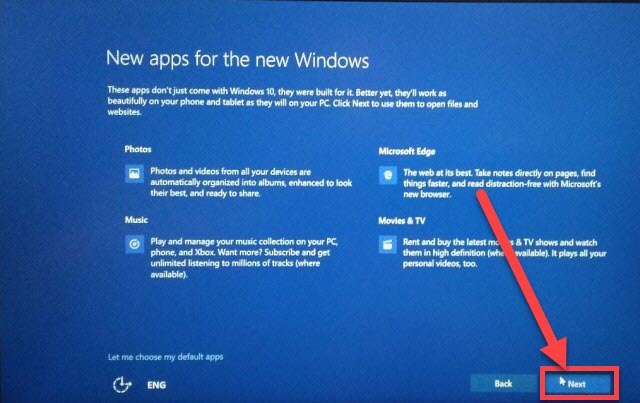
آموزش ارتقاء از ویندوز 7 ، 8 ، 8.1 به ویندوز 10 – 7
10. وارد ویندوز شوید.چندین دقیقه طول می کشد تا تنظیم اولیه را انجام دهد و سپس شما دسکتاپ ویندوز را مشاهده می کنید.
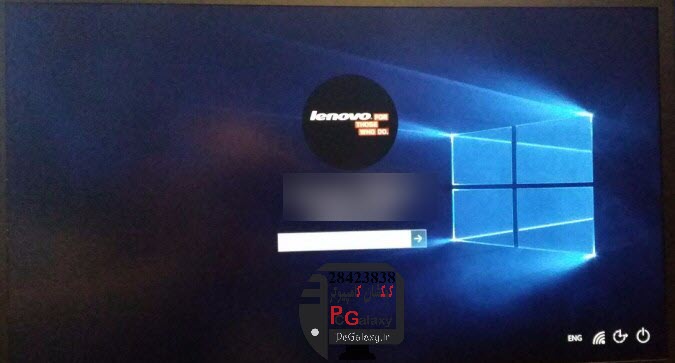
آموزش ارتقاء از ویندوز 7 ، 8 ، 8.1 به ویندوز 10 – 8
چگونه تاریخ و ساعت ویندوز را تنظیم کنیم؟
نحوه ایجاد دیسک یا فلش نصب ویندوز 10
اگر یک فلش درایو با ظرفیت 4 گیگابایت یا بیشتر یا یک DVD خام دارید.می توانید دیسک یا فلش نصب ویندوز 10 خود را ایجاد کنید.داشتن دیسک یا فلش به شما این امکان را می دهد تا بتوانید این بروز رسانی را روی کامپیوتر های دیگر نیز نصب کنید.با این روش هم قابلیت ارتقاء دارید و همچنین می توانید ویندوز 10 را با حذف ویندوز قبلی خود انجام دهید.
قبل از شروع اطمینان حاصل کنید که فلش درایو خود را به یکی از پورت های USB متصل کرده اید توجه داشته باشید که تمام اطلاعات فلش درایو پاک خواهد شد.
1. مراحل 1-3 را طبق روش اول از نصب ابزار دانلود و اجرای آن انجام دهید.کهکشان کامپیوتر pcgalaxy.ir تعمیر کامپیوتر در محل و خدمات کامپیوتر در محل
2.گزینه create installation media for another pc را انتخاب کنید.
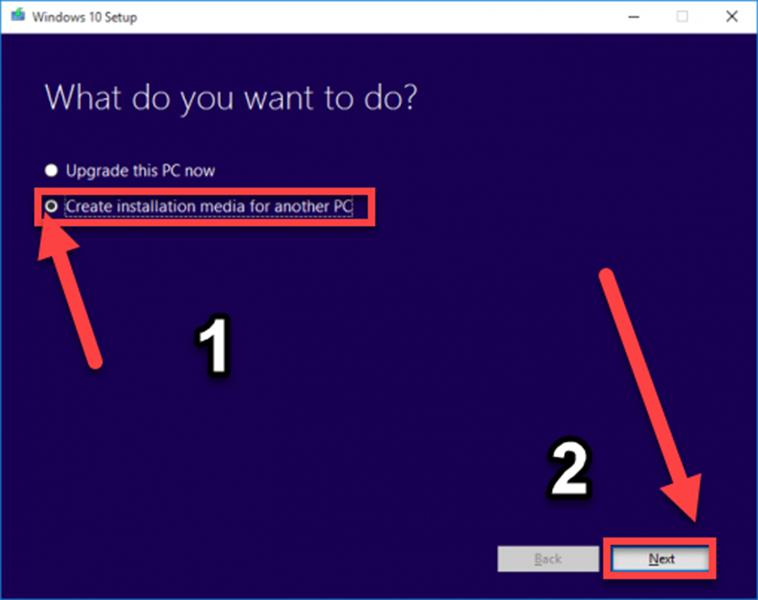
آموزش ارتقاء از ویندوز 7 ، 8 ، 8.1 به ویندوز 10 – 9
3. زبان نسخه و معماری (32 یا 64 بیت) ویندوز را انتخاب کنید.اطمینان حاصل کنید که انتخاب های شما مطابق با سخت افزار سیستم و ویندوز فعلی شما باشد. بنابراین اگر شما در حال حاضر ویندوز 8 Home نسخه 64 را نصب دارید. ویندوز 10 Home نسخه 64 بیتی را انتخاب کنید.
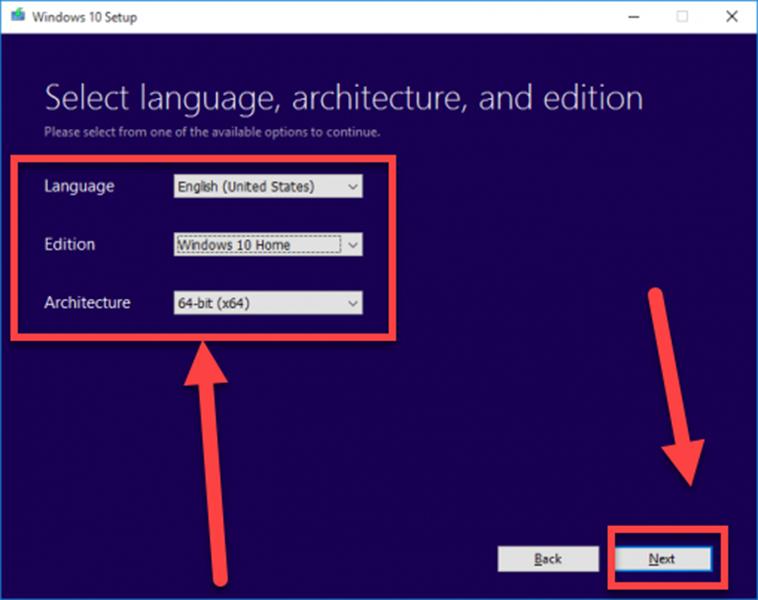
آموزش ارتقاء از ویندوز 7 ، 8 ، 8.1 به ویندوز 10 – 10
4. USB flash drive را انتخاب کنید.اگر شما قصد دارید دیسک نصب DVD بسازید.ISO file را انتخاب کنید و پس از اتمام فرایند شما باید از یک برنامه رایت DVD برای رایت ISO روی دیسک استفاده کنید.
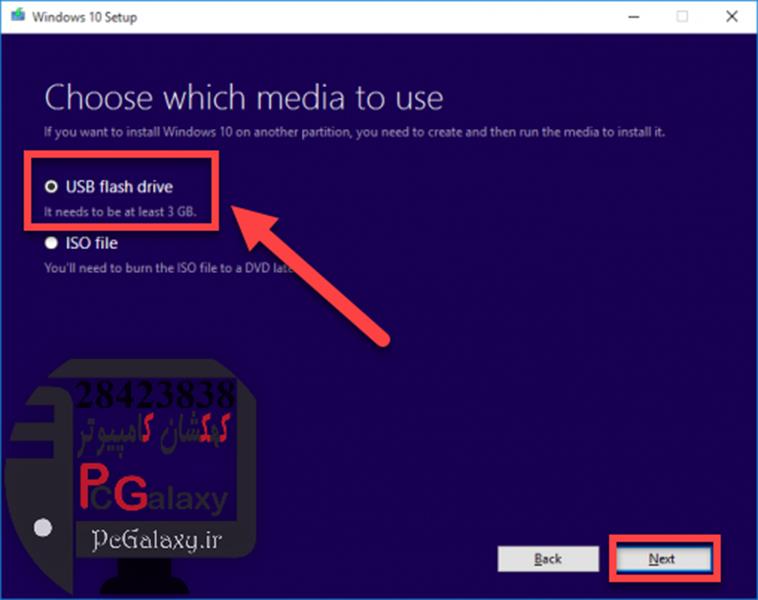
آموزش ارتقاء از ویندوز 7 ، 8 ، 8.1 به ویندوز 10 – 11
5. زمانی که فرآیند کامل شد.روی Finish کلیک کنید.اگر شما در حال حاظر قصد نصب ویندوز 10 را ندارید.می توانید فلش درایو را جدا کنید و زمانی که قصد ارتقاء را داشتید فلش را متصل کنید.کهکشان کامپیوتر pcgalaxy.ir تعمیر کامپیوتر در محل و خدمات کامپیوتر در محل
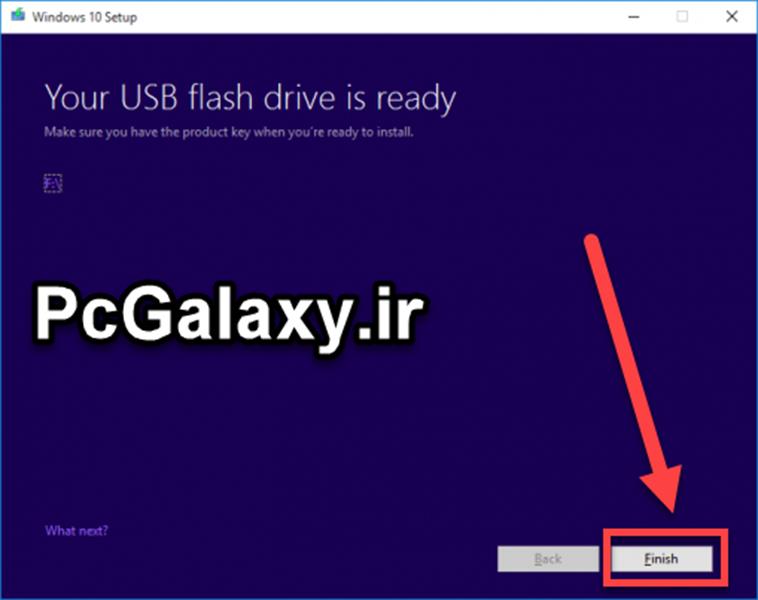
آموزش ارتقاء از ویندوز 7 ، 8 ، 8.1 به ویندوز 10 – 12
6.setup.exe را از فلش برای شروع فرایند ارتقاء اجرا کنید.
7.”Download and install updates” را انتخاب کنید و روی Next کلیک کنید.اگر شما عجله زیادی دارید.گزینه “Not right now” را انتخاب کنید.برای دانلود فایل های بروزرسانی صبر کنید.
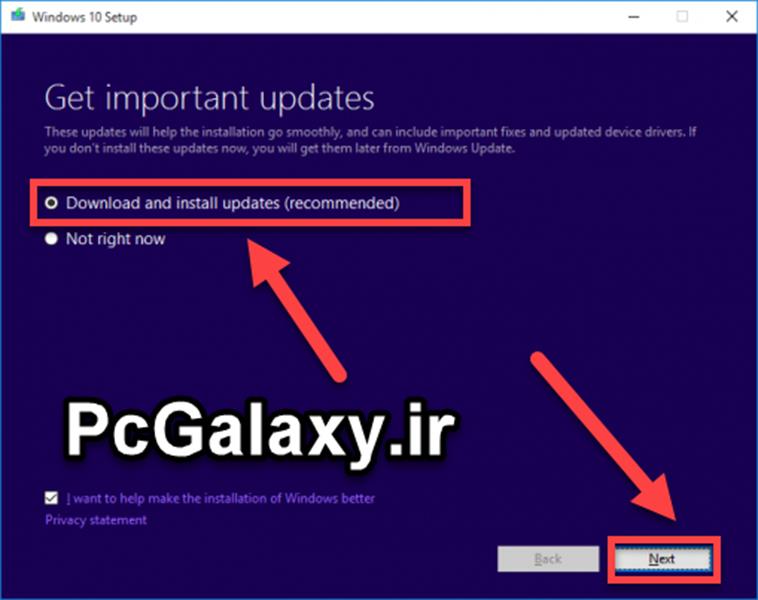
آموزش ارتقاء از ویندوز 7 ، 8 ، 8.1 به ویندوز 10 – 13
نکته: اگر در مراحل نصب از شما یک کد درخواست شد.شما از نسخه نادرست ویندوز 10 برای ارتقا استفاده می کنید.به عنوان مثال ممکن است در حال نصب ویندوز 10 نسخه خانگی روی ویندوز 8.1 نسخه حرفه ای هستید یا برعکس.به عقب برگردید و نسخه ویندوز را تغییر دهید.
8. بر روی Accept کلیک کنید.چند دقیقه طول می کشد تا ابزار بروزرسانی سیستم شما را بررسی کند.
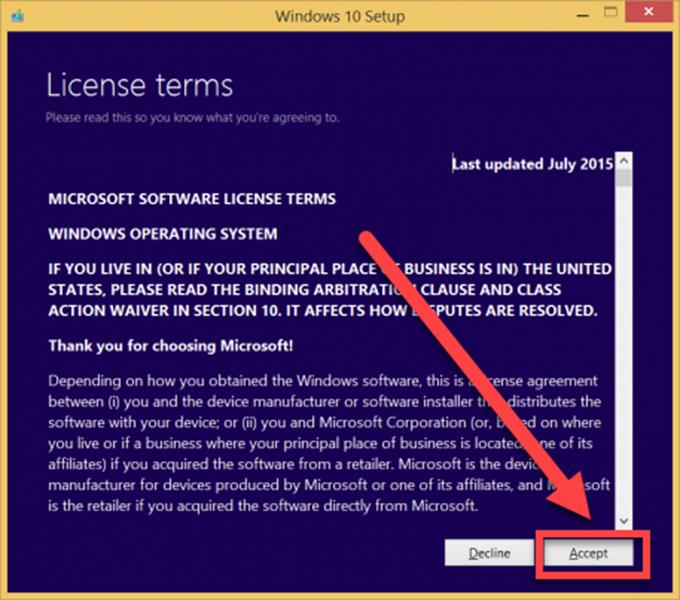
آموزش ارتقاء از ویندوز 7 ، 8 ، 8.1 به ویندوز 10 – 14
9. روی Install کلیک کنید.این مراحل حدود یک ساعت طول می کشد.و بعد صفحه تنظیمات کاربری برای شما ظاهر می شودکهکشان کامپیوتر pcgalaxy.ir تعمیر کامپیوتر در محل و خدمات کامپیوتر در محل
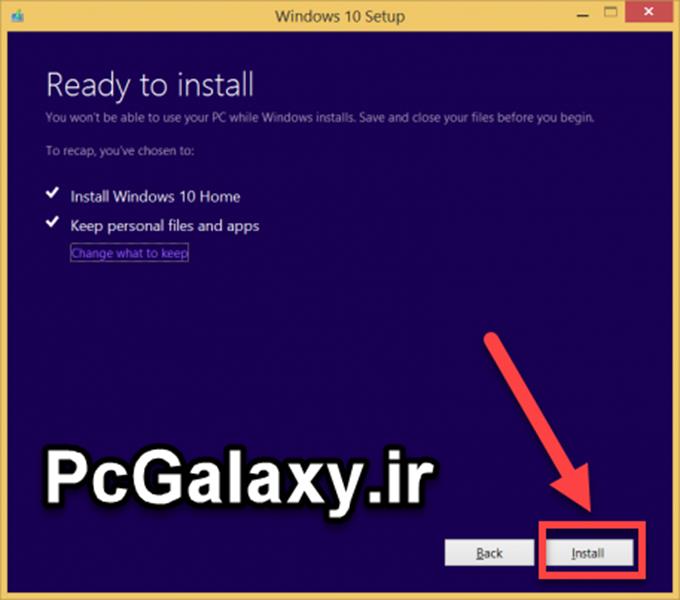
آموزش ارتقاء از ویندوز 7 ، 8 ، 8.1 به ویندوز 10 – 15
10. روی دکمه Next کلیک کنید.
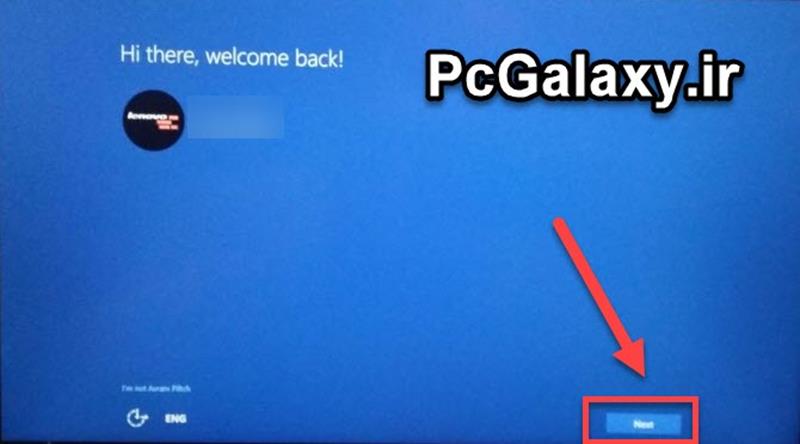
آموزش ارتقاء از ویندوز 7 ، 8 ، 8.1 به ویندوز 10 – 16
11.گزینه Use Express settings را انتخاب کنید.
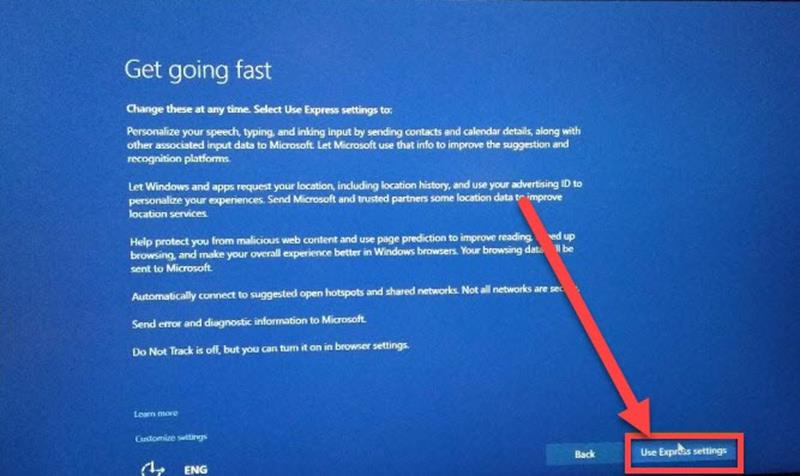
آموزش ارتقاء از ویندوز 7 ، 8 ، 8.1 به ویندوز 10 – 17
پیدا کردن رمز عبور وای فای (WiFi) یا پسورد وای فای در ویندوز
12. دوباره بر روی Next کلیک کنید.کهکشان کامپیوتر pcgalaxy.ir تعمیر کامپیوتر در محل و خدمات کامپیوتر در محل
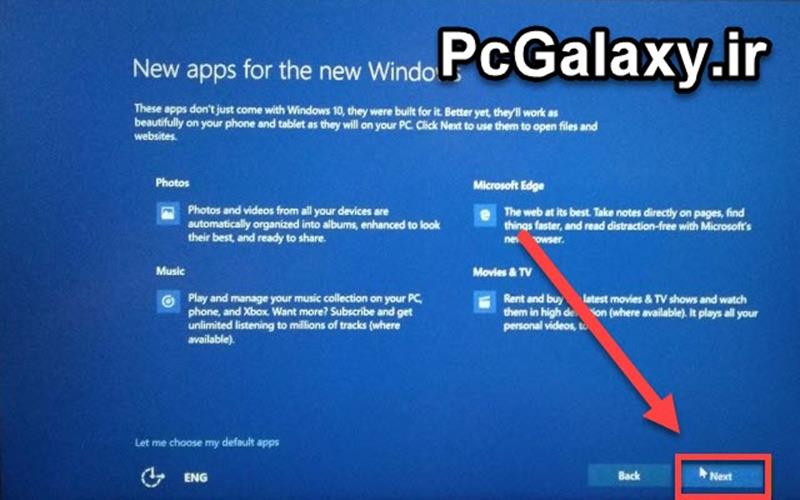
آموزش ارتقاء از ویندوز 7 ، 8 ، 8.1 به ویندوز 10 – 18
13.در این مرحله کار به پایان می رسد و وارد ویندوز می شوید.

آموزش ارتقاء از ویندوز 7 ، 8 ، 8.1 به ویندوز 10 – 19
امیدواریم مقاله آموزشی آموزش ارتقاء از ویندوز 7 ، 8 ، 8.1 به ویندوز 10 از لحاظ کاربردی برای کاربران گرامی مفید واقع شده باشد و کاربران گرامی توانسته باشند با استفاده از این آموزش هر نسخه ای از ویندوز را که استفاده می کنند به ویندوز 10 آپدیت و یا بروز رسانی کنند .
کاربران گرامی توجه داشته باشند که یک هنگام به روز رسانی سخت افزار سیستم باید به اندازه حداقل مورد نیاز برای ویندوز 10 باشد دو هنگام به روز رسانی هر نسخه از ویندوز یعنی هنگام آپدیت ویندوز 7 به ویندوز 10 و یا آپدیت ویندوز 8 به ویندوز 10 و یا آپدیت ویندوز 8.1 به ویندوز 10 حتما همان نسخه ای که نصب کرده اید را برای ارتقاء به ویندوز 10 انتخاب کنیددر غیر این صورت عملیات ارتقاء انجام نمی شود.
و در آخر مراحل انجام کار برای همه نسخه های ویندوز که می خواهید به ویندوز 10 ارتقاء دهید یکسان است و تفاوتی با هم ندارد.

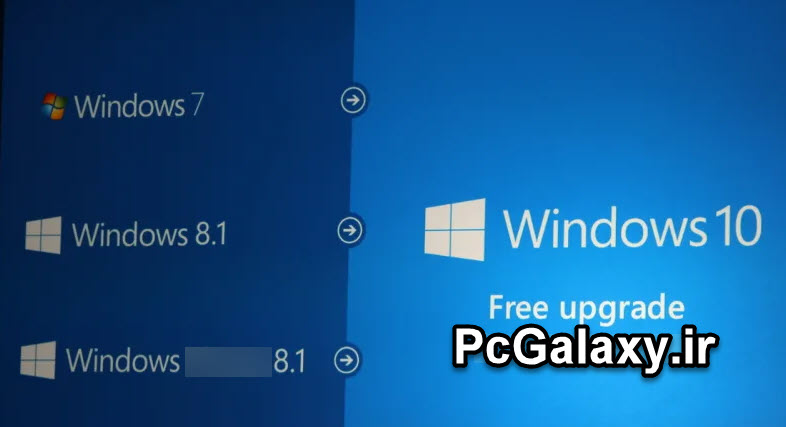

باسلام.
ویندوز مبدا نباید اکتیو باشد تا به مشکل بر نخوریم؟
جاهای دیگه اینجوری نوشته.
بعد از ارتقا هم میتونید اکتیو کنید ولی اگر قبل از ارتقاع اکتیو بشه خیلی بهتره